CCleaner позволяет выборочно или полностью очищать данные пользователей в браузерах. По умолчанию программа избавляется от малозначимой информации: кэш, история навигации, закачек, cookies. Однако по вине пользователя после стандартной очистки Windows и приложений от мусорных файлов может оказаться, что из браузера исчезли сохранённые для десятков или сотен ресурсов логины и пароли, данные банковских карточек, закладки; были сброшены настройки сайтов.
Как настроить CCleaner, чтобы он не удалял пароли с браузеров
Информация, касающаяся профиля пользователя в браузере, находится в отдельных файлах на системном разделе. Пароли для Firefox хранятся в файле logins.json. Чтобы CCleaner не удалял его во время стандартной очистки, проделайте следующие действия:
1. В приложении посетите раздел «Стандартная очистка».
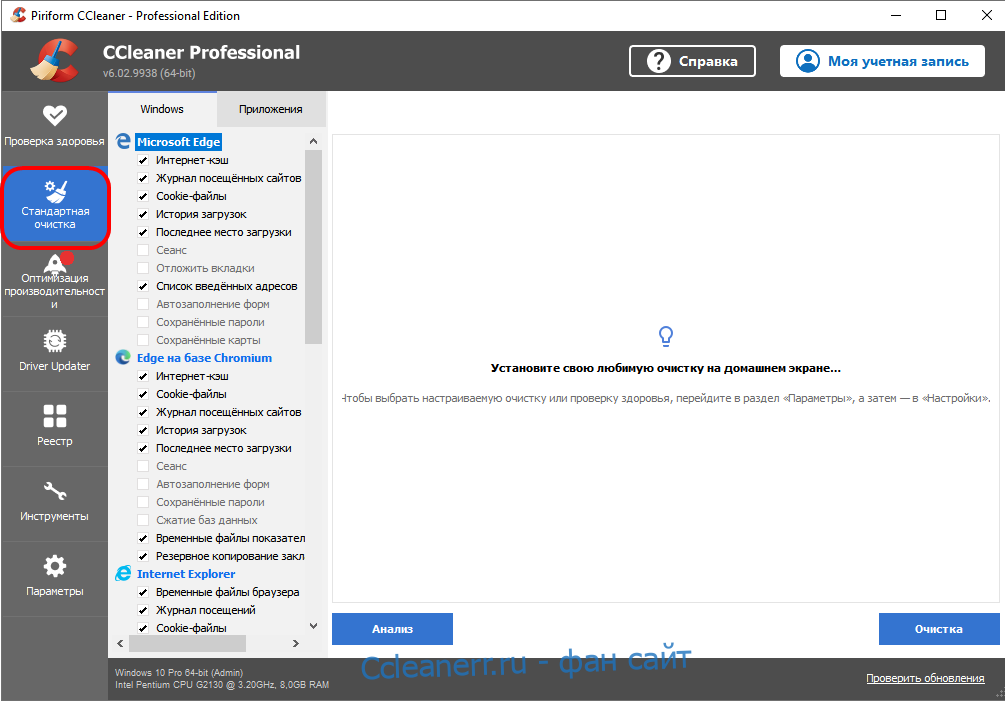
2. Если пользуетесь Edge или устаревшим Internet Explorer, уберите флажки возле пунктов «Сохранённые пароли».
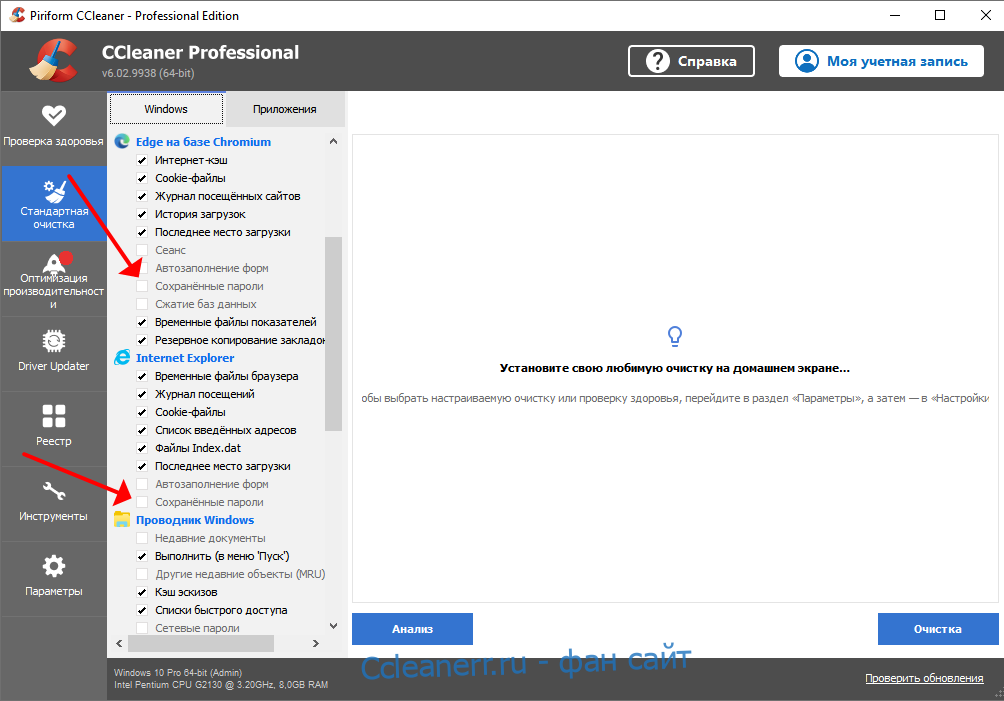
Имейте в виду, существует два движка Edge: собственный EdgeHTML – использовался на ранних версиях и Chromium.
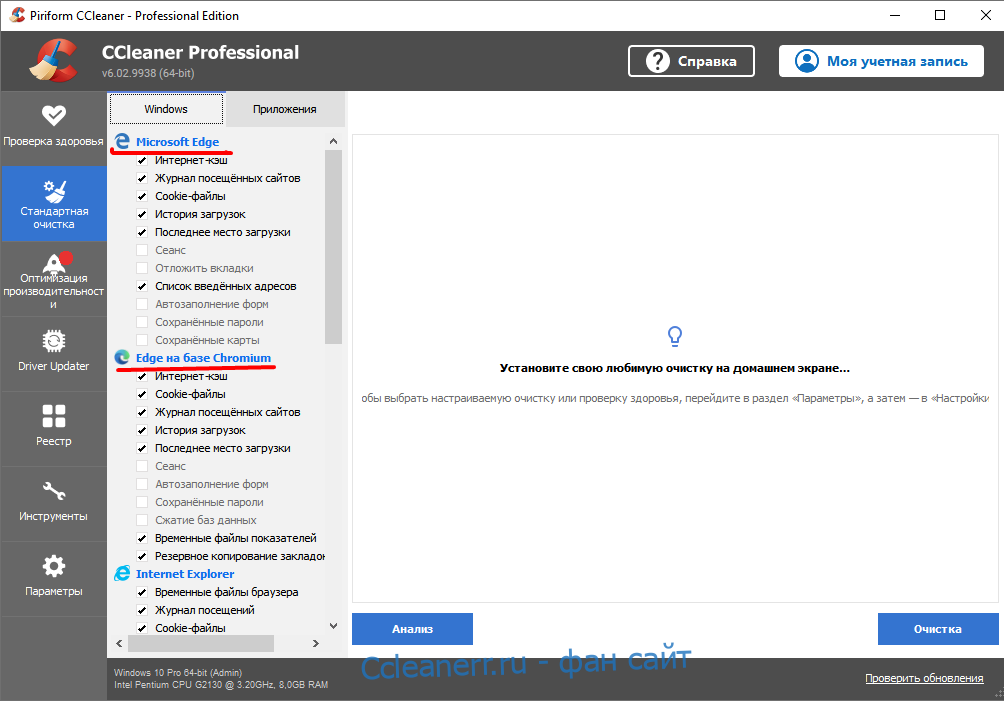
При использовании через Firefox. Chrome, Яндекс.Браузер, Opera или иного веб-обозреватель посетите вкладку «Приложения», будучи в разделе «Стандартная очистка». В подразделе с названием браузера уберите флажок возле пункта «Сохранённые пароли».
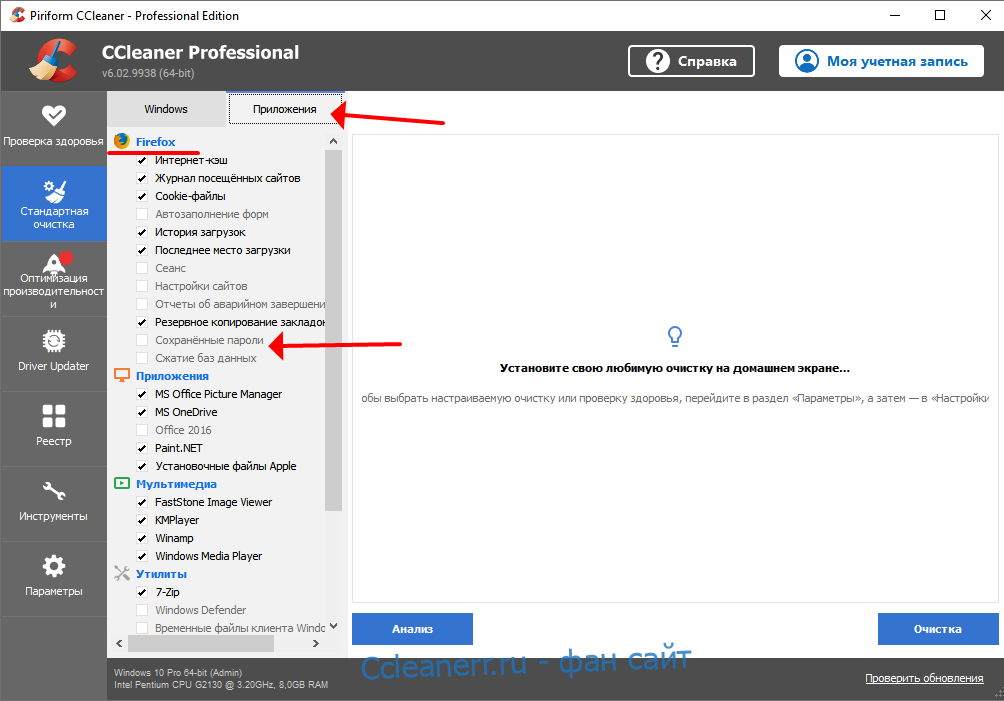
Не забывайте делать резервную копию, сохранять настройки браузера в облаке, а перед очисткой компьютера через CCleaner проверяйте, не стоит ли «птичка» возле строки «Сохранённые пароли».








